时间:2022-06-13 10:01:25 作者:永煌 来源:系统之家 1. 扫描二维码随时看资讯 2. 请使用手机浏览器访问: https://m.xitongzhijia.net/xtjc/20220613/245610.html 手机查看 评论 反馈
系统映像不仅包含Windows 运行所需的驱动器,还有各种初始的文件数据,因此我们在系统出现崩溃的时候可以直接使用系统映像来进行恢复,那么Win10系统应该如何去创建系统映像呢?下面就和小编一起来看看应该如何操作吧。
Win10创建系统映像的方法
重要提示:恢复系统可能会造成数据丢失,您需要提前备份电脑中的所有重要数据(包括Office账号信息),避免产生任何损失。
1、请右击“开始”按钮,使用鼠标左键单击打开“控制面板”选项。
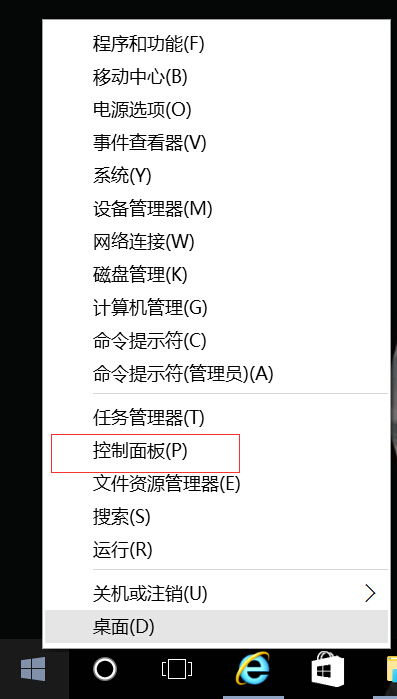
2、请找到“系统和安全”选项卡 ,并打开“通过文件历史记录保存你的文件备份副本”。
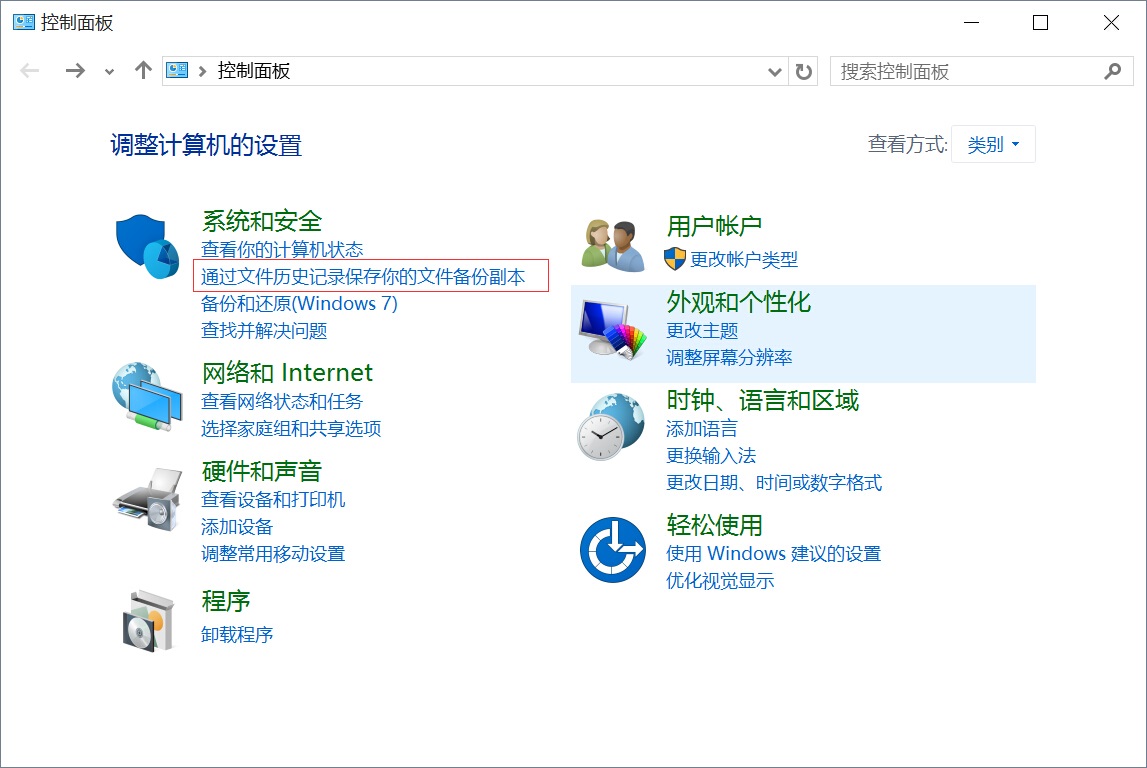
3、请在窗口中点击“系统映像备份”按钮。

4、会打开如下界面,请点击“创建系统映像”按钮。
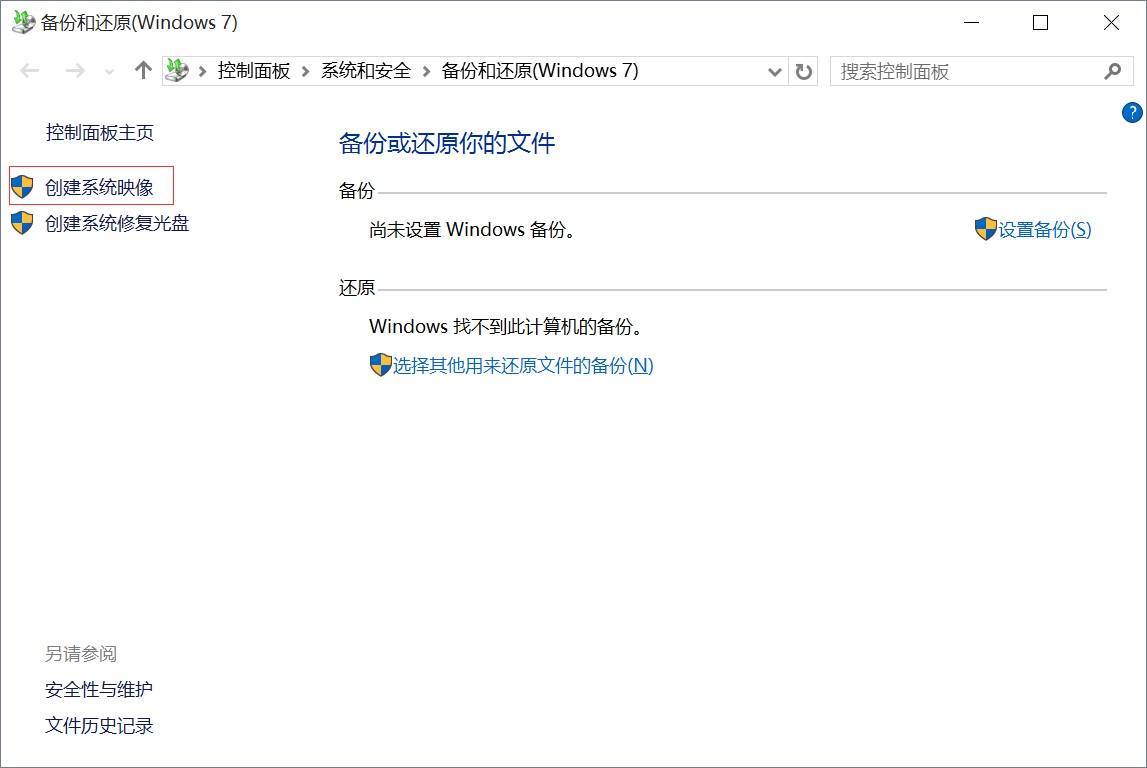
5、选择镜像存放位置。
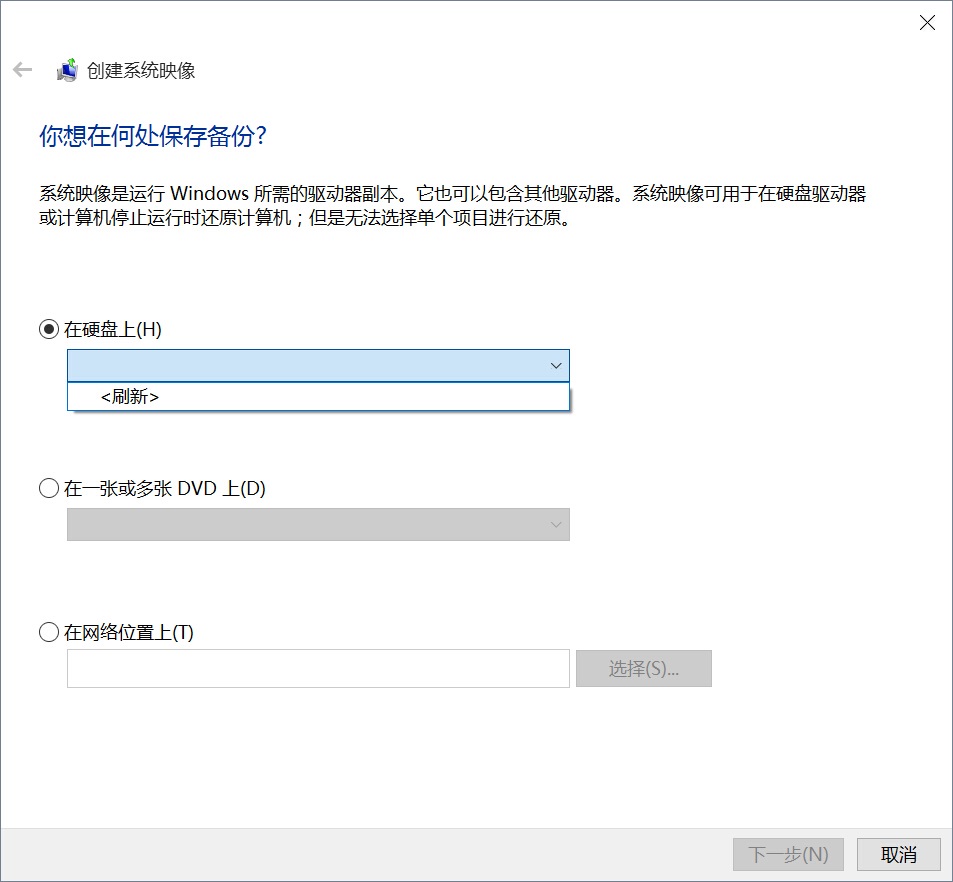
6、选择要备份的盘符,点击下一步。

7、点击开始备份,等待备份完成即可。
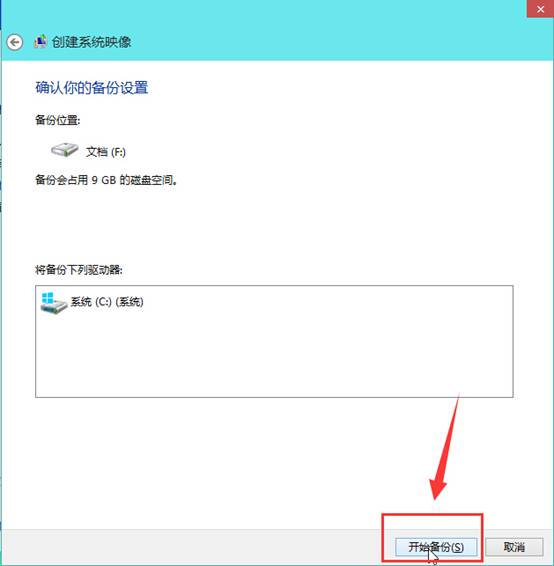
发表评论
共0条
评论就这些咯,让大家也知道你的独特见解
立即评论以上留言仅代表用户个人观点,不代表系统之家立场